
در این دستورالعمل در ویندوز Sandbox Editor Editor (مدیر پیکربندی Sandbox)، طراحی شده به راحتی ایجاد فایل های پیکربندی Sandbox که قابلیت های تعامل موجود در آن را با سیستم اصلی و سایر پارامترها تعیین می کند.
کار با پارامترهای Windows 10 Sandbox در برنامه
دانلود ویرایشگر Sandcle یا مدیر پیکربندی (این همان برنامه است، اما در برنامه خود و سایت به نظر می رسد نام های مختلف) از صفحه رسمی https://github.com/damienvanrobaeys/windows_sandbox_editor یک آرشیو ZIP است که کافی است باز کردن، و سپس هر یک از دو فایل اجرایی را در پوشه EXE اجرا کنید (تمام تفاوت های آنها در تغییر رابط کاربری جزئی، من از فایل مشخص شده به عنوان v2 استفاده خواهم کرد). بیشتر راه اندازی ویندوز 10 Sandboxes در برنامه به شرح زیر است:
- در بخش اصلی (اطلاعات اساسی)، نام فایل پیکربندی (نام Sandbox نام) را نصب کنید، مسیر (مسیر Sandbox) توسط پوشه ای که فایل پیکربندی ذخیره می شود، به آن دسترسی پیدا می کند، دسترسی به شبکه (وضعیت شبکه، به معنای فعال "فعال می شود ")، دسترسی به شتاب دهنده گرافیک مجازی (VGPU). همچنین در پایین این صفحه، یک "Sandbox اجرا پس از تغییر" وجود دارد - "اجرای یک شن و ماسه پس از تغییر"، اگر آن را روشن است، Sandbox بلافاصله پس از اتمام تنظیم فایل پیکربندی اجرا می شود.
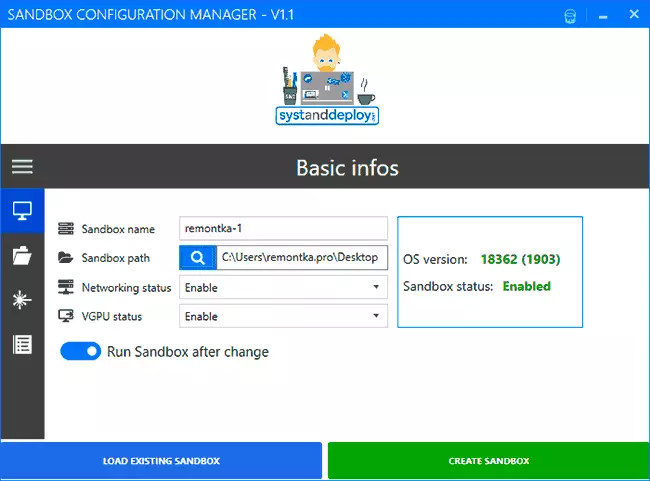
- بخش بعدی - پوشه های نقشه برداری. به شما اجازه می دهد پوشه های سیستم اصلی را تنظیم کنید که به ماسهبازی متصل می شود. سوئیچ خواندن فقط به شما اجازه می دهد تا خوانندگان خواندن و یا دسترسی کامل به آنها را فعال کنید (زمانی که سوئیچ فقط خواندن را خاموش می کند). پوشه ها پس از شروع به دسکتاپ در دسکتاپ ظاهر می شوند.

- بخش دستورات راه اندازی به شما اجازه می دهد تا بلافاصله پس از شروع اسناد اسکریپت، برنامه یا هر فرمان را بلافاصله تنظیم کنید (فرمان "داخل" به ترتیب، شما نمی توانید مسیر را به منابع موجود در Sandbox مشخص کنید) .
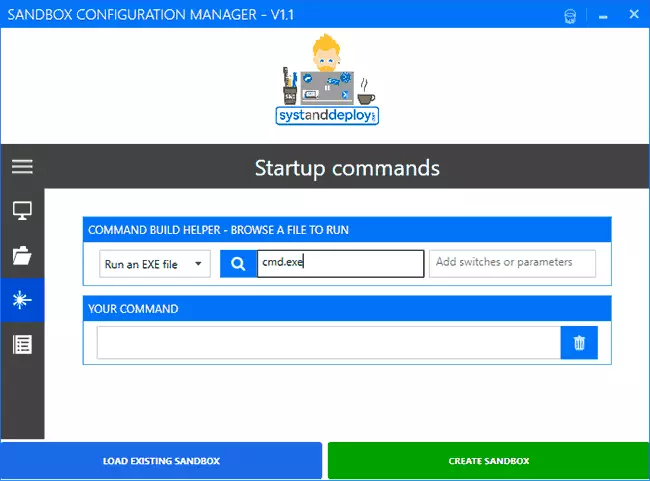
- در بخش آخر - "Overview" شما می توانید خود را با کد کد پیکربندی WSB آشنا کنید (یک فایل معمولی .xml را نشان می دهد).
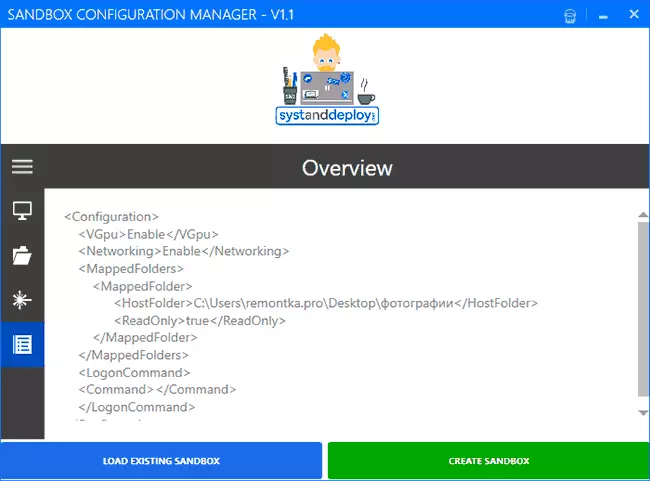
پس از اتمام راه اندازی، روی «ایجاد Sandbox» کلیک کنید (ایجاد یک گودال ماسهبازی)، فایل پیکربندی را به محل مشخص شده در فیلد مسیر ذخیره کنید و در صورتی که راه اندازی خودکار روشن شده باشد، Sandbox را شروع می کند. دکمه "بارگذاری موجود Sandbox" به شما امکان می دهد فایل های پیکربندی Sandbox قبلا ایجاد شده را برای ویرایش آنها دانلود کنید.
شما می توانید هر تعداد فایل های پیکربندی را برای وظایف مختلف ایجاد کنید: هنگامی که شما هر یک از آنها را شروع می کنید، Windows 10 Sandbox با پارامترهای مشخص شده راه اندازی خواهد شد.
ویدئو در نصب و پیکربندی Sandbox ویندوز 10
در آزمایش من، همه چیز خوب کار می کند (اگر آن را کار نمی کند، عجیب نیست: فایل های پیکربندی بسیار ساده هستند) و اگر از یک ماسهبازی استفاده می کنید، این ابزار را می توان برای استفاده به عنوان راحت تر، در مقایسه با کتابچه راهنمای کاربر توصیه می شود نوشتن فایل های پیکربندی، روش تغییر تنظیمات آن.
